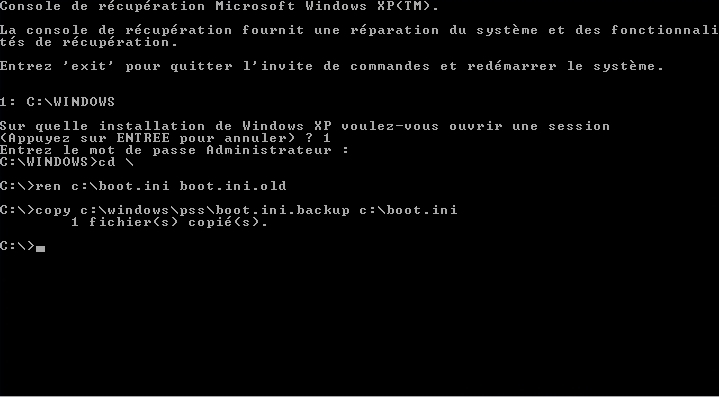Le mode sans échec de Windows est une façon spéciale d’exécuter Windows en utilisant la quantité minimale de caractéristiques requises. Windows ne charge pas de fichiers superflus, seulement les drivers qui sont nécessaires pour le fonctionnement basique du système d'exploitation. Cela permet aux utilisateurs d'éliminer des programmes installés récemment qui pourraient empêcher que Windows ne démarre correctement.
Dans cet article nous vous montrerons comme pouvoir accéder rapidement au mode sans échec de Windows 7, Vista, XP, 8 et 8.1. Vous pourrez aussi apprendre comment forcer le système d'exploitation Windows à s'initier en mode sans échec.
Pour des utilisateurs avec Windows 7, Windows Vista, Windows XP et des versions antérieures :
- La fameuse méthode de la touche F8.
1) Redémarrez votre ordinateur.
2) Juste avant que le système ne commence à démarrer, appuyez la touche F8 plusieurs fois.
3) Cela charge le menu de démarrage avec des options avancées de Windows.
4) Sélectionnez l'option mode sans échec dans la liste et appuyez la touche Entrée.
5) Windows s'initiera en mode sans échec. Pour y sortir, il faut seulement redémarrer l’ordinateur.
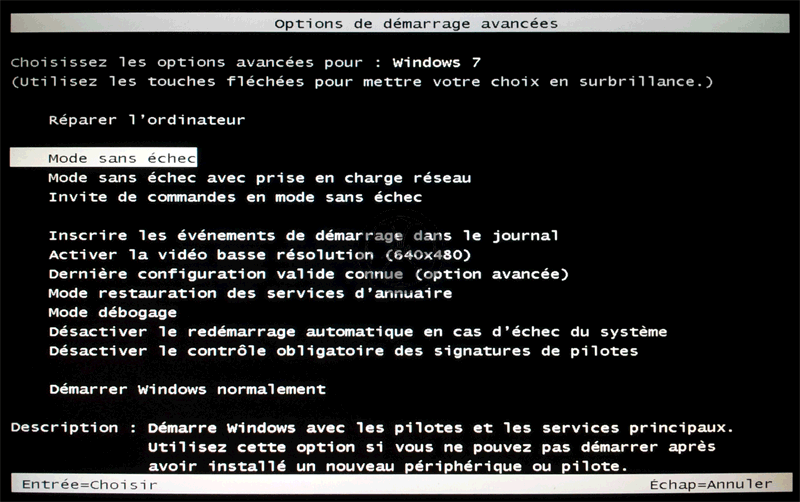
Si la méthode de la touche F8 ne fonctionne pas, vous pouvez essayer d'éteindre votre ordinateur lorsqu’il est sur le point de démarrer Windows. À la réinitialisation suivante, Windows se rendra compte que l'ordinateur n'a pas démarré avec succès et vous redirigera vers le menu des Options avancées.
Pour des utilisateurs avec Windows 8 et Windows 8.1.
La méthode de la touche F8 ne fonctionne pas sous Windows 8 et 8.1. Lorsque votre ordinateur ne fonctionne pas correctement, Windows 8 cherche automatiquement des problèmes et quand une erreur est détectée, il vous dirige vers le nouveau mode de récupération avec le message « Windows n’a pas pu démarrer correctement. » ou un message similaire.
1) Vous devez aller sur l'écran de démarrage de Windows 8 et rechercher « <Paramètres du PC ».
2) Une fois ici vous devez accéder à la section « Général ».
6) Cela déploiera une liste dans laquelle vous devez choisir « Démarrage Avancé ».
7) Dans cette dernière section vous pourrez voir l'option « Redémarrer Maintenant », sur laquelle vous devez cliquer.
8) L’ordinateur sera redémarré dans l’option de démarrage avancé où vous pouvez choisir l’option de mode sans échec.
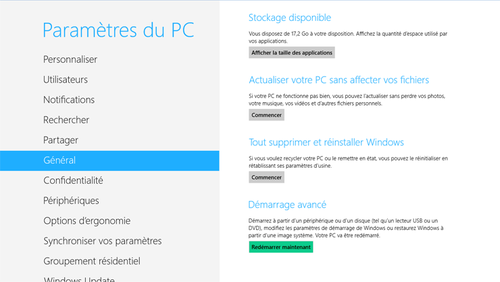
On peut aussi forcer Windows à s'initier en mode sans échec.
1) Allez sur Exécuter dans le menu Démarrer (Dans Windows 8, vous pouvez appuyer sur la touche de Windows + R).
2) À l'intérieur du tableau de la fonction Exécuter, écrivez « msconfig »et appuyez sur Entrée.
3) Cela initiera la configuration du système.
4) Dans Windows XP, allez sur le fichier BOOT.INI et vérifiez / SAFEBOOT. Dans Windows 8, Windows 7 et Windows Vista, allez dans l’ongle de Démarrage et vérifiez que le démarrage est en mode sans échec. Cliquez sur Accepter.
6) Cliquez sur redémarrer dans la boîte de dialogue suivante.